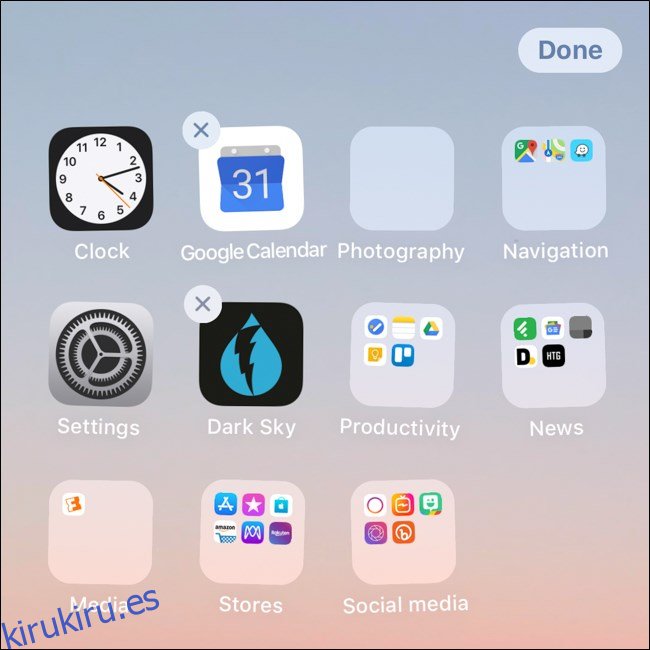Cuando crea una carpeta en un iPhone o iPad, Apple automáticamente le da un nombre a la carpeta. Como estos nombres no siempre encajan, es probable que desee cambiarlos. A continuación, le mostramos cómo puede cambiar el nombre de las carpetas en sus dispositivos.
Tabla de contenido
Crear una carpeta
Aunque Apple le permite administrar sus aplicaciones moviéndolas a varias pantallas de inicio, las carpetas facilitan la organización de las docenas de aplicaciones en su dispositivo. Creemos una carpeta antes de cambiar el nombre de una.
Primero, mantenga presionada cualquier aplicación hasta que comience a moverse y aparezca una «X» en la parte superior del ícono.
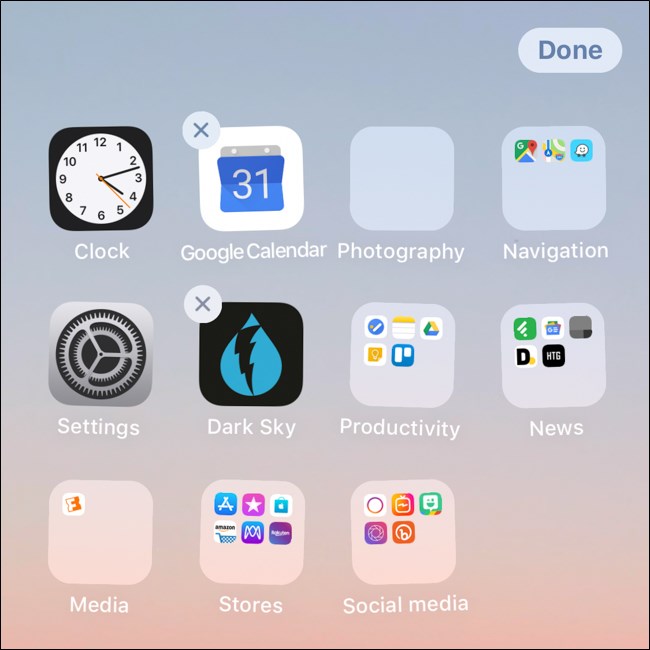
A continuación, arrastre la aplicación a la parte superior de otra aplicación. Después de mantenerlo allí durante un par de segundos, debería aparecer una nueva carpeta con ambas aplicaciones adentro.
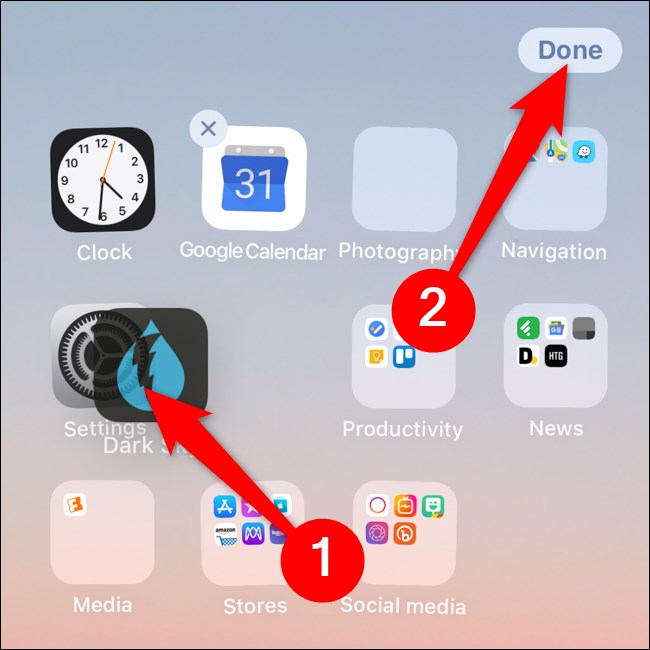
Por último, en el iPhone X y iPad Pro 2018 y posteriores, haga clic en «Listo» para guardar los cambios. Para dispositivos más antiguos, presione el botón Inicio.
Cambiar el nombre de una carpeta presionando prolongadamente su nombre
La forma más sencilla de cambiar el nombre de las carpetas en iOS y iPadOS es desde la propia carpeta. Para comenzar, abra la carpeta a la que desea cambiarle el nombre.
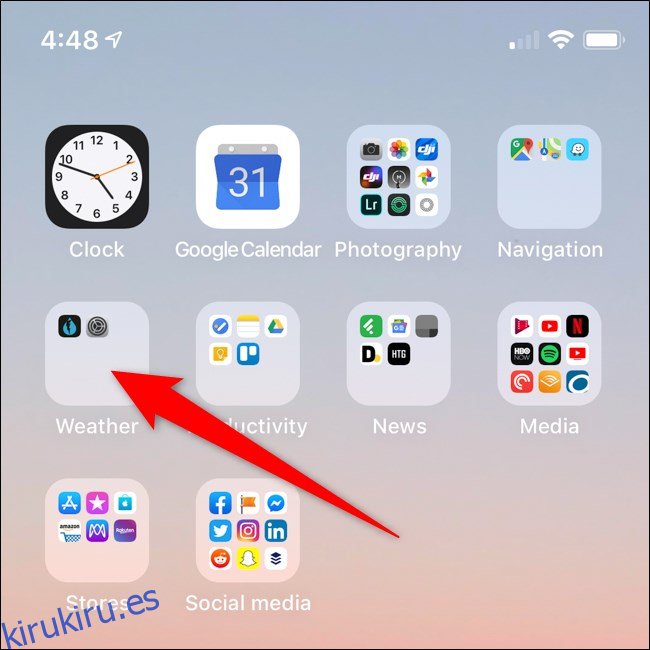
A continuación, mantenga presionado el nombre de la carpeta durante varios segundos. Puede soltarlo una vez que las aplicaciones comiencen a moverse y aparezca una «X» junto al nombre de la carpeta.
Ahora puede tocar el cuadro de texto que contiene el nombre de la carpeta y escribir un nuevo nombre.

Para guardar los cambios, en el iPhone X y iPad Pro 2018 y posteriores, toque fuera de la carpeta y haga clic en «Listo». Para dispositivos más antiguos, presione el botón Inicio.
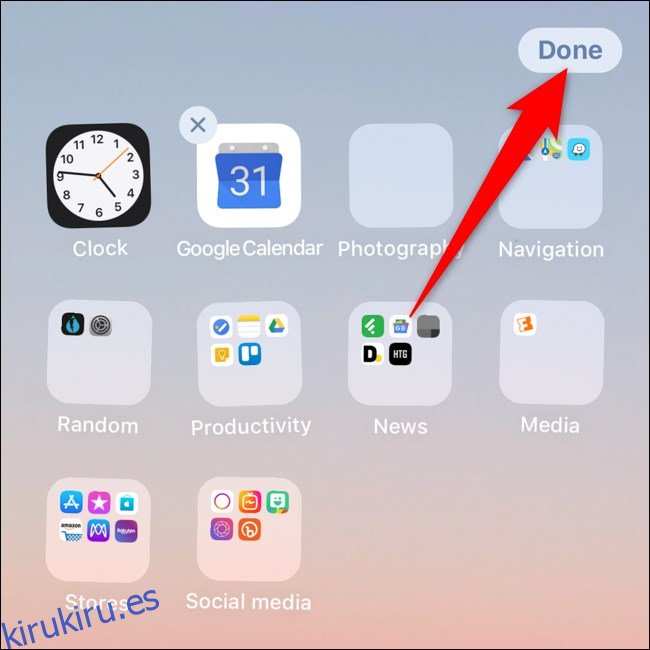
Cambiar el nombre de una carpeta con 3D Touch o Haptic Touch
También puede cambiar el nombre de las carpetas en el iPhone X y iPad Pro 2018 y versiones posteriores mediante las funciones 3D Touch o Haptic Touch de Apple.
Para comenzar, presione firmemente o mantenga presionada una carpeta.
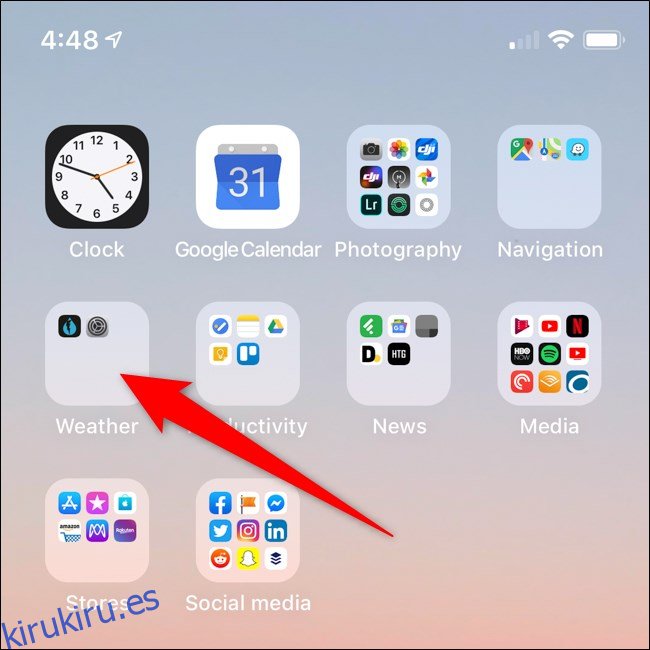
Después de uno o dos segundos, debería aparecer un menú. Seleccione «Cambiar nombre».
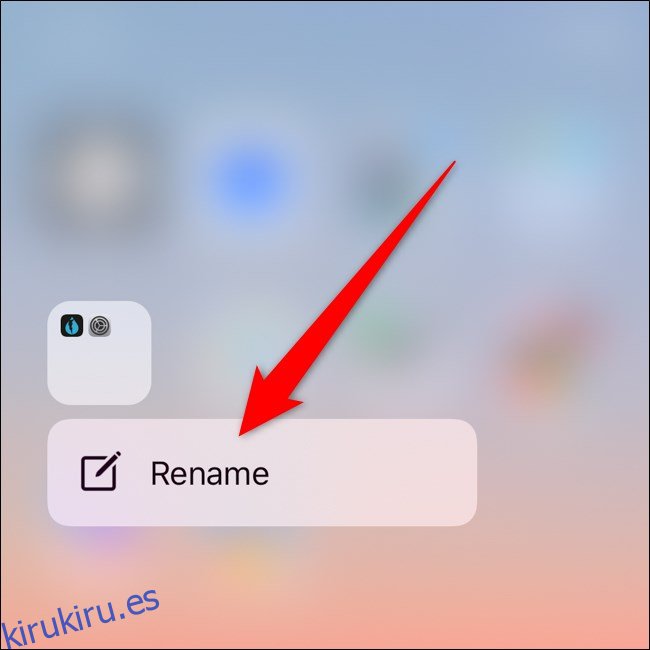
Ahora puede escribir un nuevo nombre de carpeta tocando en el cuadro de texto.
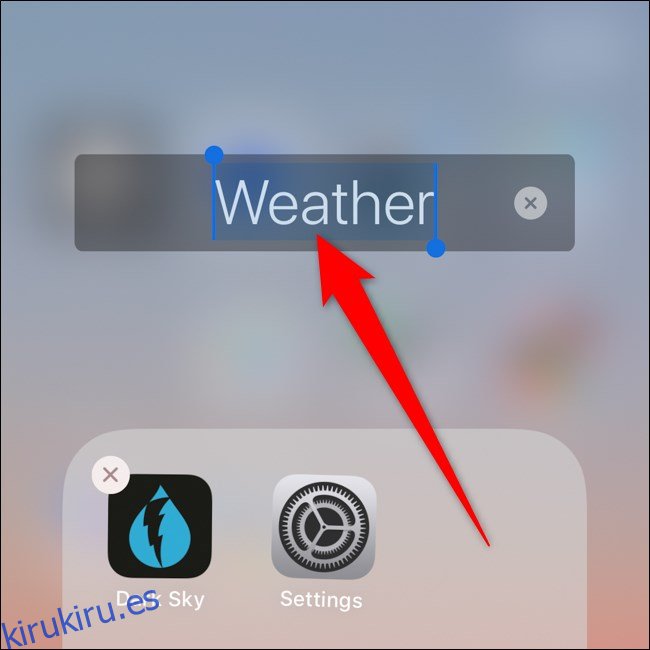
Nuevamente, en el iPhone X y iPad Pro 2018 y posteriores, haga clic en «Listo» para guardar los cambios. Para dispositivos más antiguos, presione el botón Inicio.
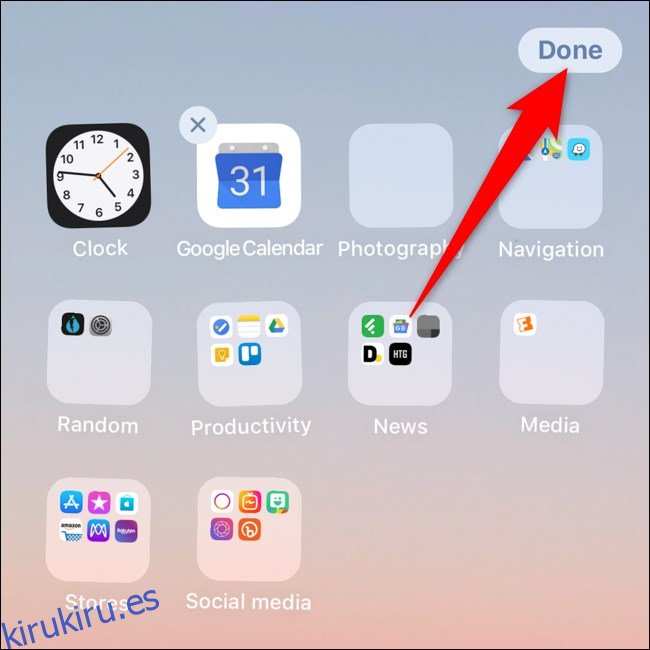
Crear carpetas en iPhones y iPads es así de simple. Los pasos pueden parecer complicados, pero es un proceso sencillo de replicar.